1.2.1 Komma igång med AEM Assets
Gå till https://experience.adobe.com/. Kontrollera att du är i rätt miljö, som bör ha namnet --aepImsOrgName--.
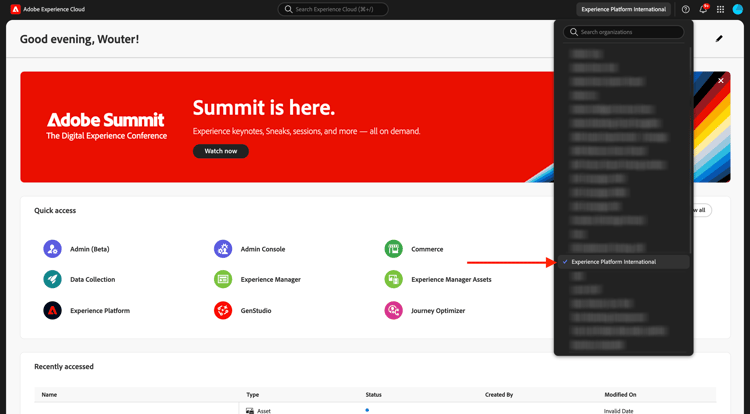
Öppna Adobe Experience Manager Assets.
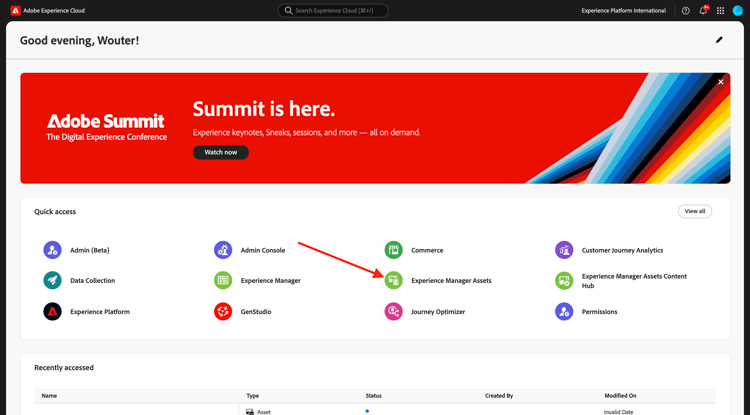
Välj den AEM Assets CS-miljö som du har tilldelats. I det här fallet är miljön som ska väljas --aepUserLdap-- - CitiSignal dev author.
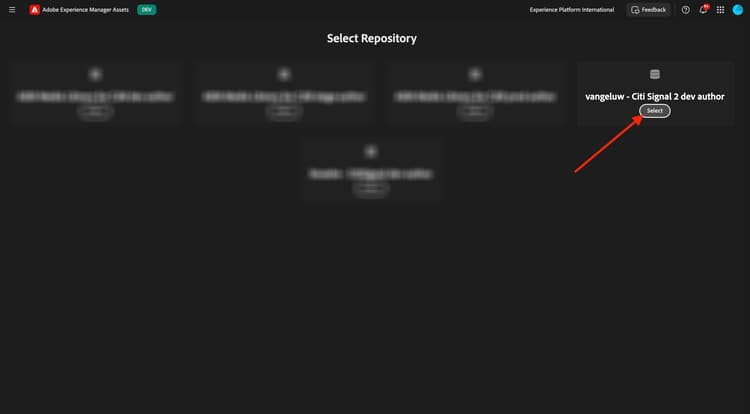
Du borde se det här då. Gå till Assets.
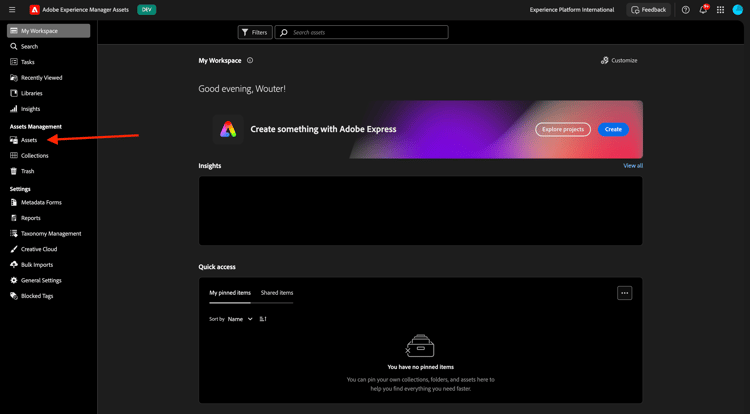
Du bör använda en mapp med namnet --aepUserLdap-- - CitiSignal Fiber Campaign. Om den inte finns än klickar du på Skapa mapp.
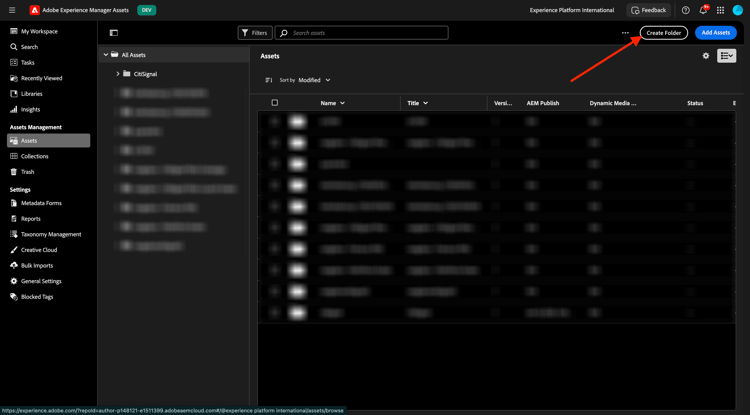
Ange namnet --aepUserLdap-- för mappen och klicka på Skapa.
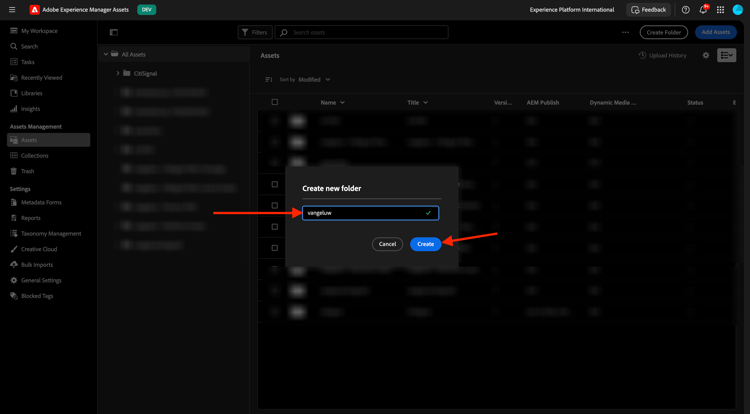
Öppna mappen som du nyss skapade. I en av de tidigare övningarna skapade du 2 bilder med namnen CitiSignal - Neon Rabbit - Get On Board Now!.png och CitiSignal - Neon Rabbit - Timetravel now!.png. Du måste nu överföra dessa bilder till den här mappen om de inte finns där än.
Om du inte har dessa filer längre kan du hämta dem här.
Klicka på Lägg till Assets.
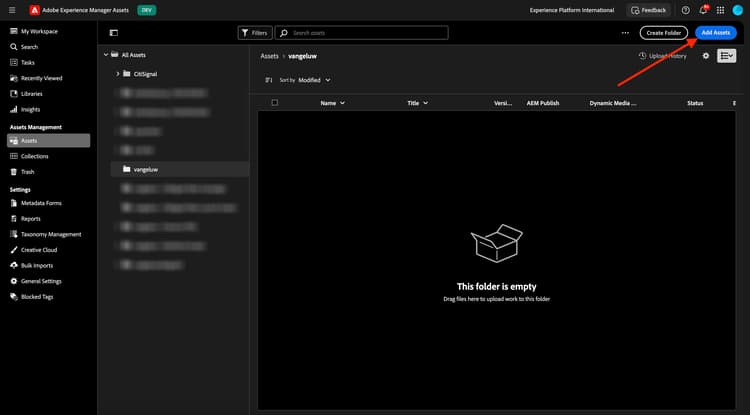
Markera de två bilderna som nämns ovan. Klicka på Öppna.
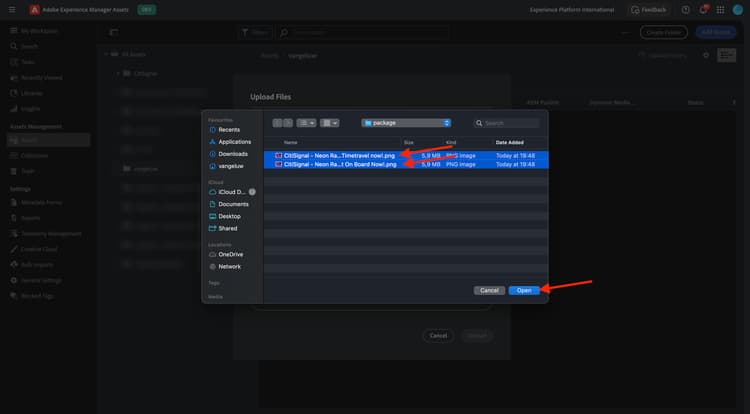
Klicka på Överför.
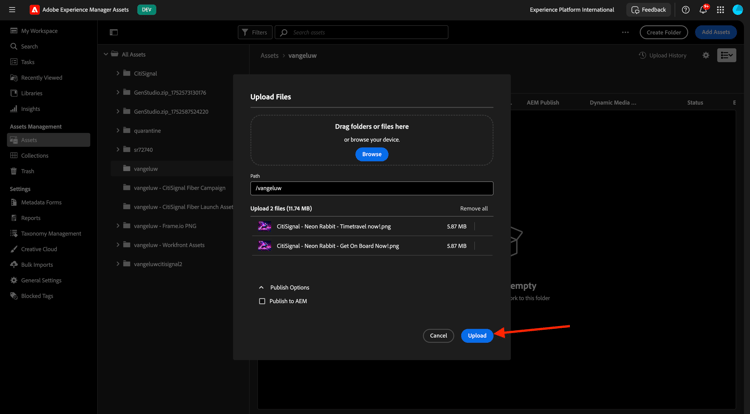
Klicka på en av bilderna för att markera den.
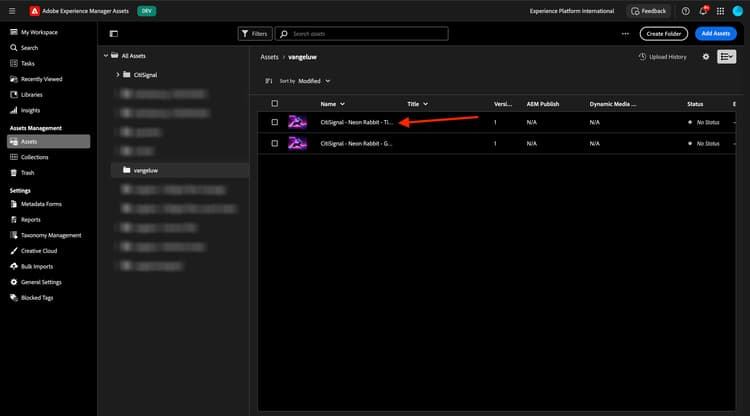
Klicka på Information.
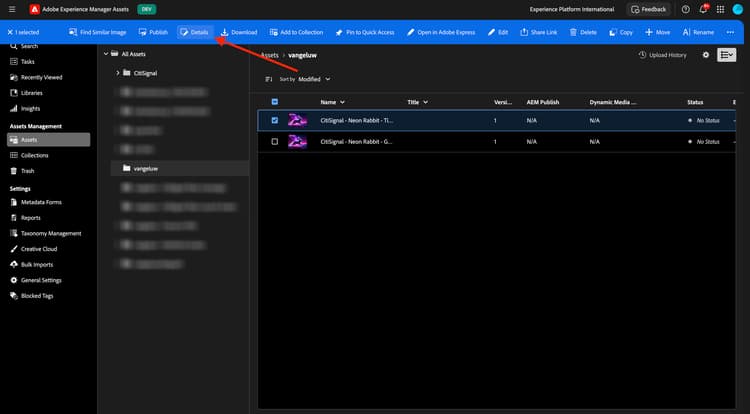
Du ser nu tillgängliga metadata för den specifika filen.
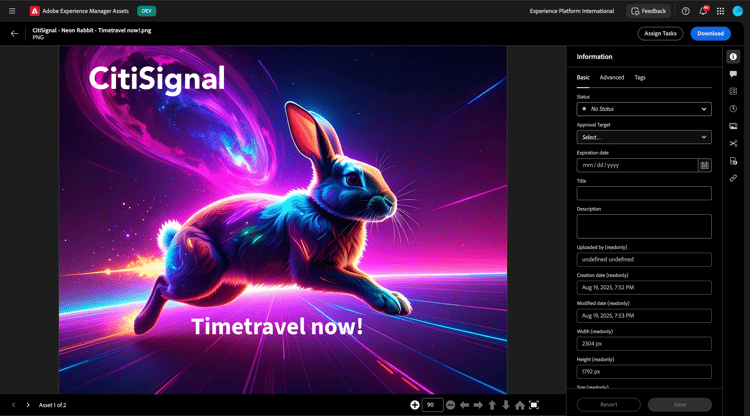
Gå till Återgivningar på den högra menyn. Sedan visas ett antal fördefinierade återgivningar av bilden som du har valt, med möjlighet att hämta dem.
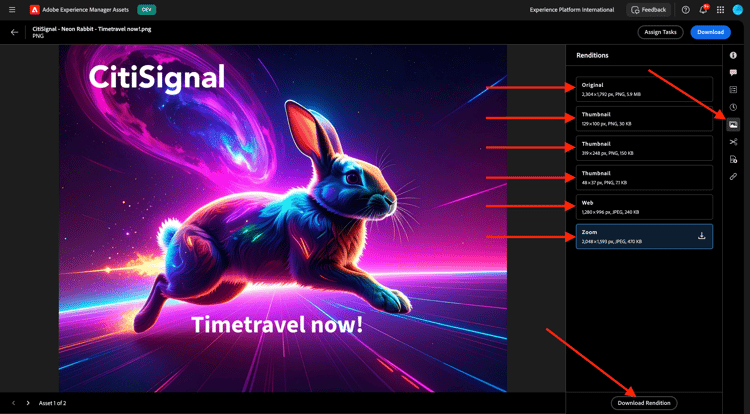
Klicka på ikonen sax på den högra menyn. Du hittar ett antal redigeringsåtgärder som är tillgängliga för dig och som drivs av Adobe Express. Klicka på Ta bort bakgrund.
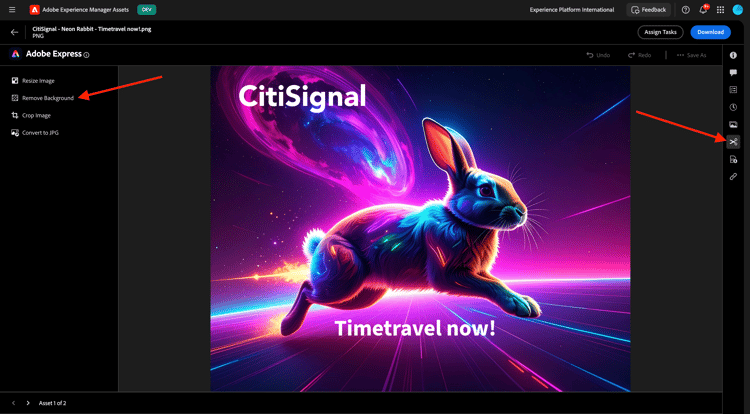
Efter några sekunder bör du se något liknande, med möjlighet att antingen tillämpa ändringarna eller hämta den nya filen. Stäng popup-fönstret.
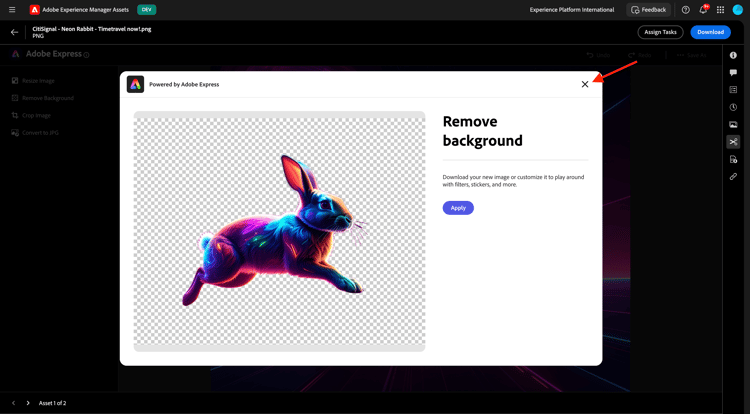
Beskär bilden.

Du kan testa olika variationer av olika beskärningsstorlekar.
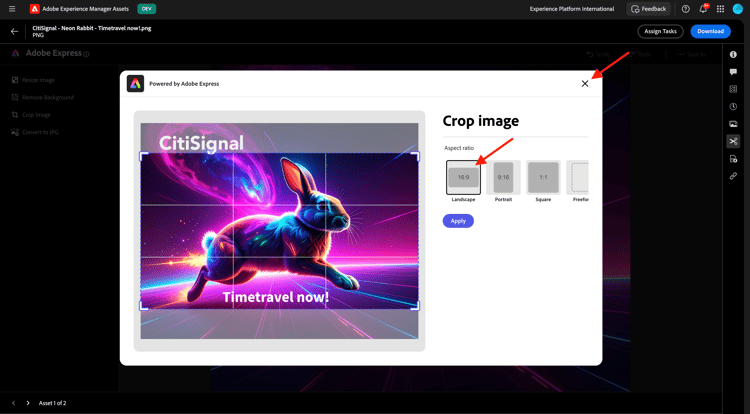
Gå till Uppgifter på den högra menyn. Klicka på Tilldela uppgifter.
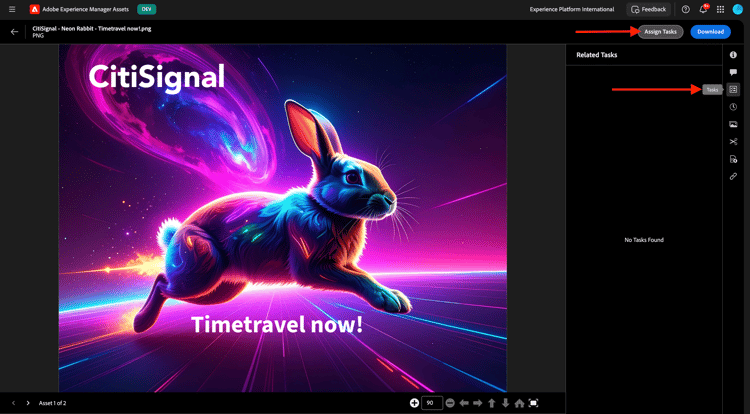
Ange aktivitetstiteln till Review image & approve. Tilldela dig själv. Klicka på Skapa.
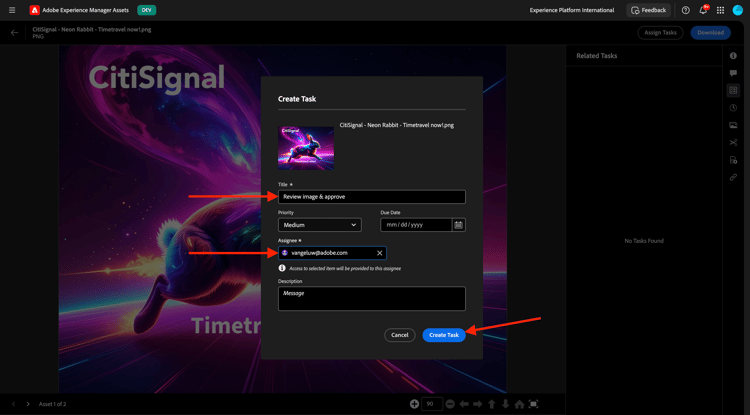
Klicka på Visa i meddelandet.
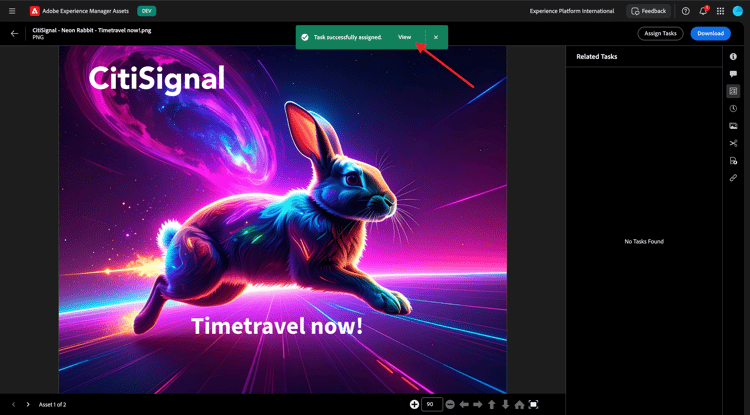
Du kan även uppdatera skärmen så att du ser de nya uppgifterna i listan Relaterade uppgifter. Klicka på knappen Öppna om du vill visa information om aktiviteten.
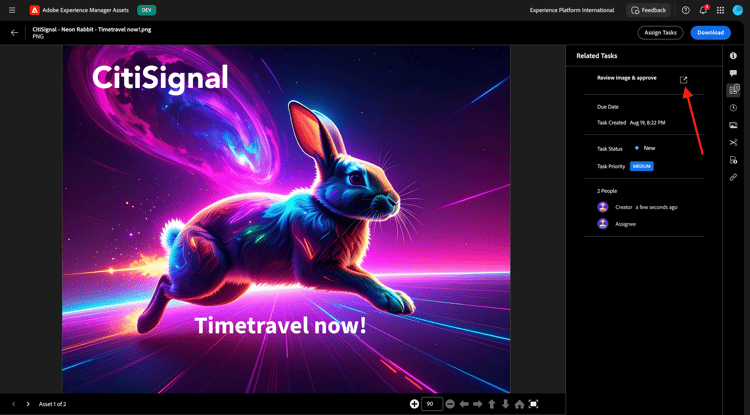
Då borde du se något sådant här. Klicka på Godkänn.
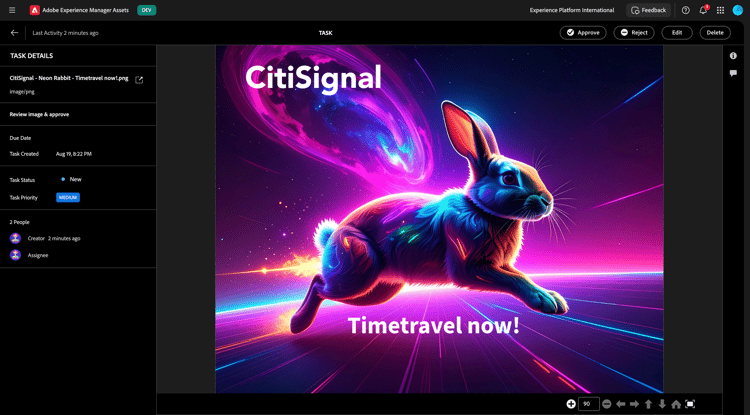
Bekräfta genom att klicka på Godkänn.
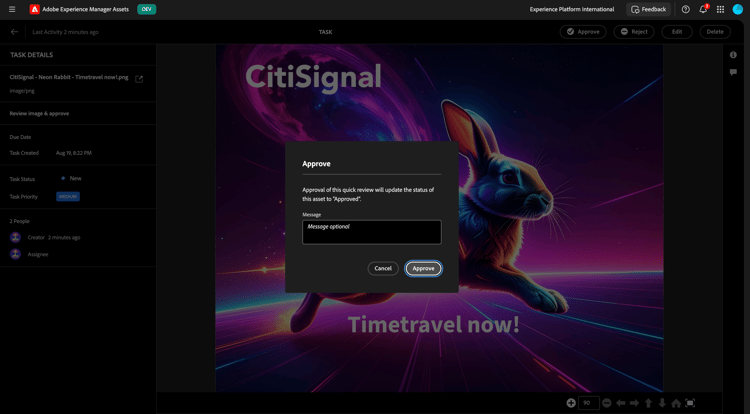
Materialet har godkänts i AEM Assets.
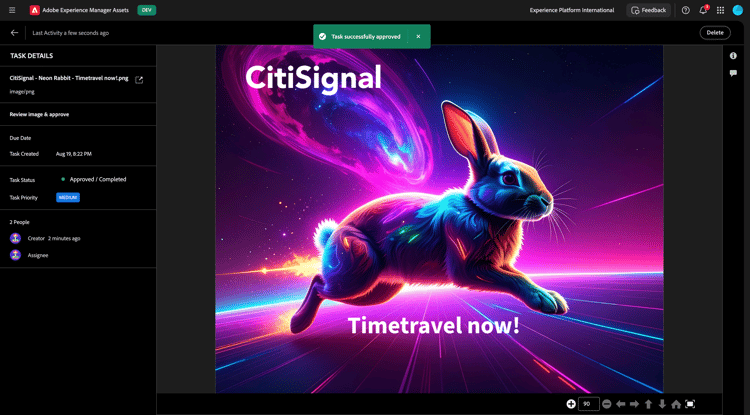
Nästa steg: Sammanfattning och fördelar
Gå tillbaka till Adobe Experience Manager Assets